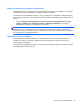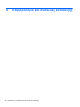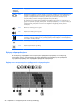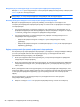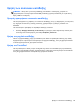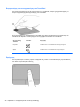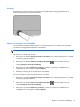Getting Started Using HP-Windows 7 Laptop
Επιλογή
Χρησιμοποιήστε το αριστερό και το δεξί κουμπί του TouchPad όπως θα χρησιμοποιούσατε τα
αντίστοιχα κουμπιά ενός εξωτερικού ποντικιού.
Χρήση των κινήσεων του TouchPad
Το TouchPad υποστηρίζει ποικιλία κινήσεων. Για να χρησιμοποιήσετε τις κινήσεις του TouchPad,
τοποθετήστε ταυτόχρονα δύο δάχτυλα στο TouchPad.
ΣΗΜΕΙΩΣΗ Οι κινήσεις στο TouchPad δεν υποστηρίζονται σε όλα τα προγράμματα.
Για να δείτε την επίδειξη μιας κίνησης:
1. Κάντε κλικ στο εικονίδιο Εμφάνιση κρυφών εικονιδίων στην περιοχή ειδοποιήσεων, στη δεξιά
πλευρά της γραμμής εργασιών.
2.
Κάντε κλικ στο εικονίδιο Συσκευή κατάδειξης Synaptics
και έπειτα κάντε κλικ στην
επιλογή Ιδιότητες συσκευής κατάδειξης.
3. Κάντε κλικ στην καρτέλα Ρυθμίσεις συσκευής, επιλέξτε τη συσκευή στο παράθυρο που
εμφανίζεται και, στη συνέχεια, επιλέξτε Ρυθμίσεις.
4. Επιλέξτε μια κίνηση για να ενεργοποιήσετε την επίδειξη.
Για να ενεργοποιήσετε και να απενεργοποιήσετε τις κινήσεις:
1. Κάντε κλικ στο εικονίδιο Εμφάνιση κρυφών εικονιδίων
στην περιοχή ειδοποιήσεων, στη δεξιά
πλευρά της γραμμής εργασιών.
2.
Κάντε κλικ στο εικονίδιο Συσκευή κατάδειξης Synaptics
και έπειτα κάντε κλικ στην
επιλογή Ιδιότητες συσκευής κατάδειξης.
3. Κάντε κλικ στην καρτέλα Ρυθμίσεις συσκευής, επιλέξτε τη συσκευή στο παράθυρο που
εμφανίζεται και, στη συνέχεια, επιλέξτε Ρυθμίσεις.
Χρήση των συσκευών κατάδειξης 31